Позиционируем источники звука на круговой панораме с помощью окна Multichannel Encoder
Длина каждого из столбиков, исходящих из фронтальных, тыловых и центральной "акустических систем" отображает уровень соответствующего сигнала. Синий сектор символически обозначает зону стереополя источника. Положению источника звука на круговой панораме соответствует положение на координатном поле маркера панорамирования (небольшого светлого кружка). Маркер перемещается с помощью мыши.
Желтая вертикальная пунктирная линия на дисплее Waveform Display – указатель текущей позиции проекта. Она перемещается щелчками на линии, разделяющей волновые формы левого и правого каналов. Регулятор Surround Panner всегда отображает положение источника звука, соответствующее текущей позиции проекта. Как только вы щелкнете на маркере панорамирования, в текущей позиции на дисплее Waveform Display возникнут узлы огибающей. При перемещении маркера панорамирования по полю Surround Panner узлы огибающей также будут перемещаться.
Для регулирования уровня сигнала в канале низкочастотных эффектов (LFE) предназначены регулятор и поле ввода Sub Channel Level, расположенные в группе Track Options. Здесь же вы найдете аналогичные регуляторы уровня сигнала в центральном канале (Center Channel Level) и общего уровня сигнала выбранного трека (Track Level). Регулятор Center Channel Level определяет степень участия центрального канала в формировании положения кажущегося источника звука. Если передвинуть ползунок этого регулятора "до упора" влево, то центральный канал окажется вообще незадействованным. В других состояниях регулятора часть "нагрузки" будет перераспределена от левого и правого фронтальных каналов к центральному каналу.
Если снять флажок Pan Envelopes, то огибающие станут недоступными для наблюдения и редактирования. При установленном флажке Splines включается аппроксимация "ломаных" графиков огибающих сплайнами. Нажатием кнопки Clear All вы уничтожите все созданные узлы, и огибающие превратятся в прямые линии.
В раскрывающемся списке Panning Assignment, расположенном в верхней части группы Track Options, перечислены варианты преобразования звуковых данных. Здесь можно выбрать вид исходного материала и формат, к которому он будет преобразован. Например, если выбрана строка Surround panner, stereo source, то сигнал исходного трека будет преобразован в формат 5.1 с сохранением стереофонических свойств источника звука (например, если источник был распределен по стереопанораме, то это свойство сохранится за ним и после помещения на круговую панораму). Если же выбрать вариант Surround panner, summed to mono, то независимо от исходных свойств источника он превратится в монофонический и на круговой панораме станет точечным. Перечислим остальные варианты преобразования:
— Регулярная проверка качества ссылок по более чем 100 показателям и ежедневный пересчет показателей качества проекта.
— Все известные форматы ссылок: арендные ссылки, вечные ссылки, публикации (упоминания, мнения, отзывы, статьи, пресс-релизы).
— SeoHammer покажет, где рост или падение, а также запросы, на которые нужно обратить внимание.
SeoHammer еще предоставляет технологию Буст, она ускоряет продвижение в десятки раз, а первые результаты появляются уже в течение первых 7 дней. Зарегистрироваться и Начать продвижение
- LFE only – сигнал направляется только в канал низкочастотных эффектов;
- FL + FR, stereo – сигнал направляется в левый и правый фронтальные каналы с сохранением стереофоничности источника;
- Ls + Rs, stereo – сигнал направляется в левый и правый тыловые каналы с сохранением стереофоничности источника;
- Center + LFE, stereo – сигнал направляется в центральный канал и ка нал низкочастотных эффектов с сохранением стереофоничности источника;
- Center only, mono – сигнал преобразуется в монофонический и направляется в центральный канал;
- FL only, mono – сигнал преобразуется в монофонический и направляется в левый фронтальный канал;
- FR only, mono – сигнал преобразуется в монофонический и направляется в правый фронтальный канал;
- Ls only, mono – сигнал преобразуется в монофонический и направляется в левый тыловой канал;
- Rs only, mono – сигнал преобразуется в монофонический и направляется в правый тыловой канал.
При выборе того или иного варианта преобразования соответствующие изменения будут наглядно отображены на регуляторе Surround Panner.
Щелчком на изображении нужной акустической системы (включая LFE) сигнал выбранного трека можно направить в соответствующий канал. В списке Panning Assignment при этом автоматически будет выбран нужный режим.
Таким образом, на первом этапе сведения композиции в круговую панораму можно панорамировать каждый из кажущихся источников звука по отдельности.
Воспроизводя только один трек (кнопка Play Track) или весь микс (кнопка Play All), вы можете оценить результаты работы на слух в динамике.
Для того чтобы прослушивать микс в формате 5.1, требуется звуковая карта, поддерживающая данный формат, и соответствующая акустическая система.
В поле Preview Device, Format отображаются название устройства (звуковой карты), используемого для прослушивания результатов кругового панорамирования, и формат выводимых на это устройство звуковых данных. Справа от поля Preview Device, Format расположена кнопка, открывающая диалоговое окно Multichannel Preview Options (рис. 11.6).
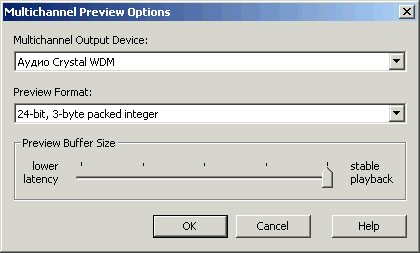
Рис. 11.6. Диалоговое окно Multichannel Preview Options
